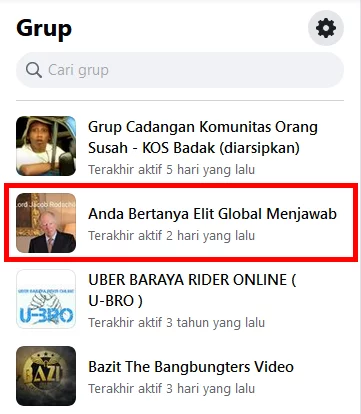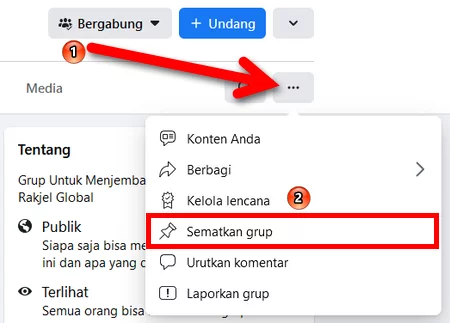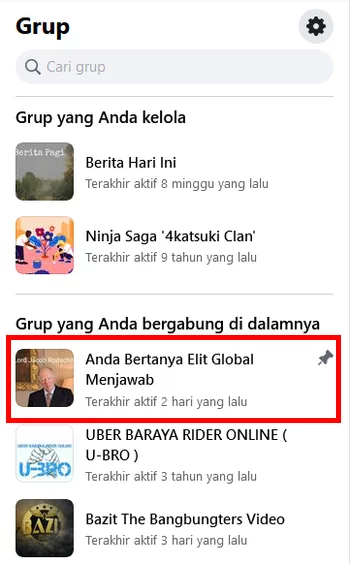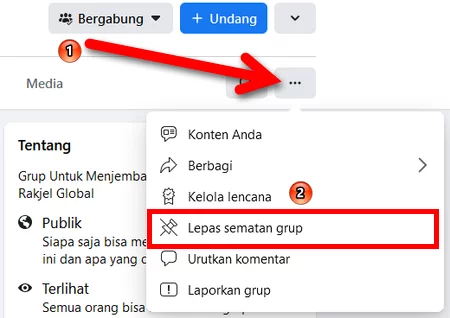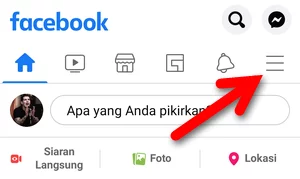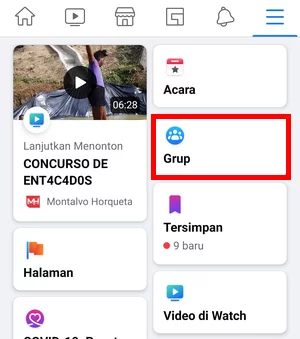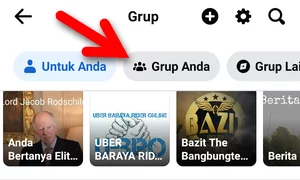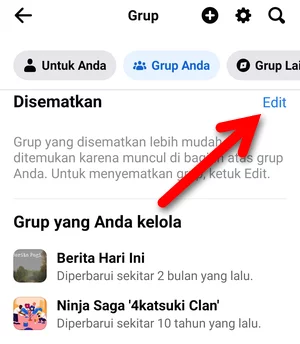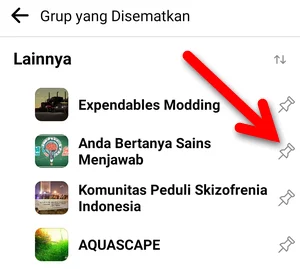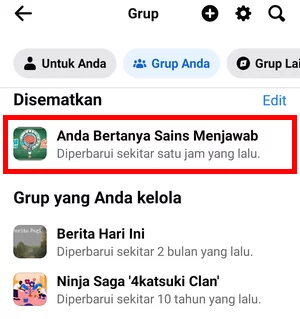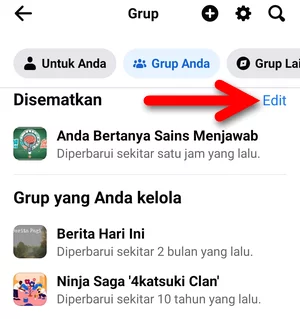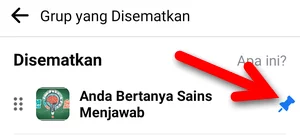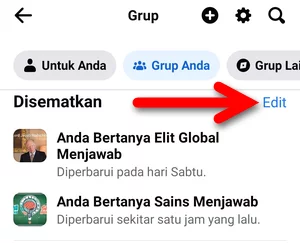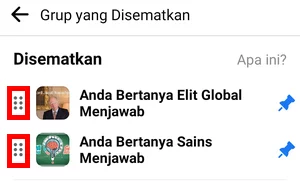Contents show
Jika Anda ingin grup tertentu tetap berada di bagian atas daftar grup yang Anda ikuti, Anda dapat menyematkannya. Opsi penyematan grup tersedia di semua platform, situs web Facebook dan aplikasi Facebook.
Aturan Penyematan Grup di Facebook
Sebelum menyematkan grup, ketahui beberapa aturan terkait penyematan grup di Facebook.
- Tidak seperti postingan linimasa dan postingan Halaman, Anda bisa menyematkan lebih dari satu grup di Facebook.
- Grup yang disematkan akan berada di bagian atas daftar grup yang Anda ikuti dengan tanda berupa ikon pin.
- Anda dapat melepas penyematan grup kapan saja dan menyematkannya kembali kapan pun Anda mau.
- Tidak ada batas waktu untuk grup yang disematkan. Grup tetap akan berada di bagian atas daftar grup yang Anda ikuti sampai Anda melepas penyematan secara manual.
- Jika ada lebih dari satu grup yang disematkan, grup yang disematkan belakangan secara default akan berada di atas grup yang sudah disematkan sebelumnya. Mengubah atau mengatur ulang posisi grup yang disematkan hanya bisa dilakukan melalui aplikasi Facebook.
Menyematkan Grup Lewat Situs Web Facebook
- Masuk ke akun Facebook Anda melalui browser.
- Klik menu Grup di samping kiri halaman Beranda.
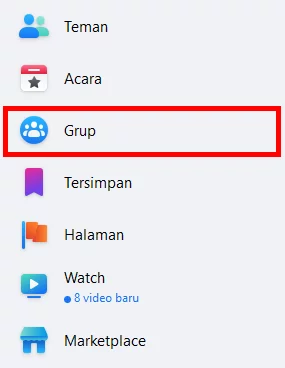
- Klik grup yang ingin disematkan di samping kiri.

- Klik tombol menu (ikon tiga titik horizontal) di samping kanan menu utama grup kemudian pilih Sematkan grup.

- Jika Anda kembali ke halaman yang menampilkan daftar grup yang Anda ikuti, grup yang sudah disematkan akan berada di bagian paling atas dengan tanda berupa ikon pin di sampingnya.

- Lakukan langkah yang sama jika ingin menyematkan grup lainnya.
- Untuk melepas penyematan, klik kembali tombol menu grup kemudian pilih Lepas sematan grup.

Mengenai posisi, grup yang disematkan belakangan akan berada di atas grup yang sudah disematkan sebelumnya. Jika ingin mengubah atau mengatur posisi grup yang disematkan, lakukan melalui aplikasi Facebook.
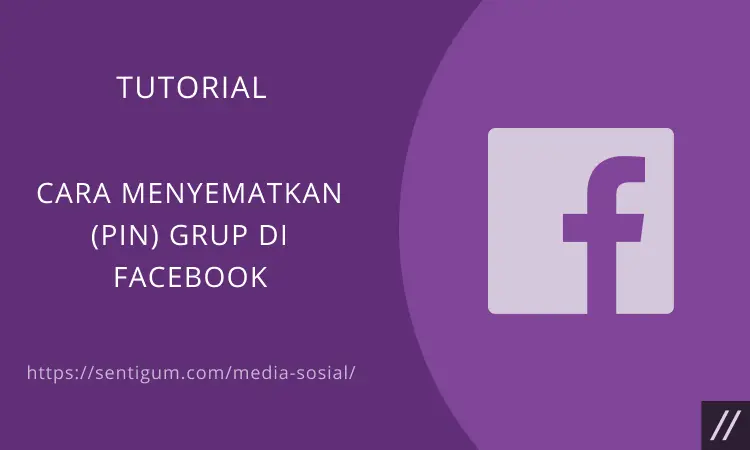
Menyematkan Grup Lewat Aplikasi Facebook
- Buka aplikasi Facebook.
- Ketuk tombol menu (ikon tiga garis horizontal) di kanan atas.

- Ketuk menu Grup.

- Pilih menu Grup Anda di bagian atas.

- Ketuk Edit di samping bagian Disematkan.

- Daftar grup yang Anda ikuti akan ditampilkan. Ketuk ikon pin di samping grup yang ingin disematkan.

- Kembali ke halaman sebelumnya. Grup yang disematkan akan muncul di bagian Disematkan.

- Untuk melepas penyematan, ketuk Edit di samping bagian Disematkan.

- Ketuk ikon pin berwarna biru di samping grup yang disematkan.

- Jika ada lebih dari satu grup yang disematkan, Anda dapat mengatur ulang posisinya. Ketuk Edit di samping bagian Disematkan.

- Tekan dan tahan tanda titik enam di samping kiri grup yang ingin diubah posisinya lalu seret ke atas atau ke bawah. Lepaskan untuk menerapkan posisi baru.

Baca Juga:
- Cara Menyematkan (Pin) Postingan di Facebook
- Cara Menyematkan (Pin) Postingan di Halaman Facebook
- Cara Menyematkan (Pin) Chat di WhatsApp
- Cara Menyematkan (Pin) Tweet di Twitter
- Cara Mencegah Orang Lain Menyematkan Video YouTube Anda
- 2 Cara Menyematkan (Pin) Tweet Orang Lain di Twitter
- Cara Pin Folder ke Taskbar di Windows 10